.
一.安装JDK
本人的有道原文贴 本人的有道原文贴https://note.youdao.com/s/QXu3e5cW
1.查看安装后的镜像中是否存在Java
java -version
openjdk version "1.8.0_181"OpenJDKRuntimeEnvironment(build 1.8.0_181-b13)OpenJDK64-BitServer VM (build 25.181-b13, mixed mode)
如果有并且版本前是OpenJDK的话需要卸载,安装Oracle JDK
1.1.卸载OpenJDK
rpm -e --nodeps java-1.8.0-openjdk
rpm -e --nodeps javapackages-tools
rpm -e --nodeps java-1.8.0-openjdk-headless
rpm -e --nodeps tzdata-java
2.安装jdk
mkdir -p /export/server //创建jdk的安装目录
2.1上传jdk,这里选用的是jdk-8u291版本的,一般jdk版本在1.8以上即可
yum -y install lrzsz //从Windows上拖动文件到Linux的插件
这里在xshell里先进入jdk的安装目录 /export/server ,再进行文件拖动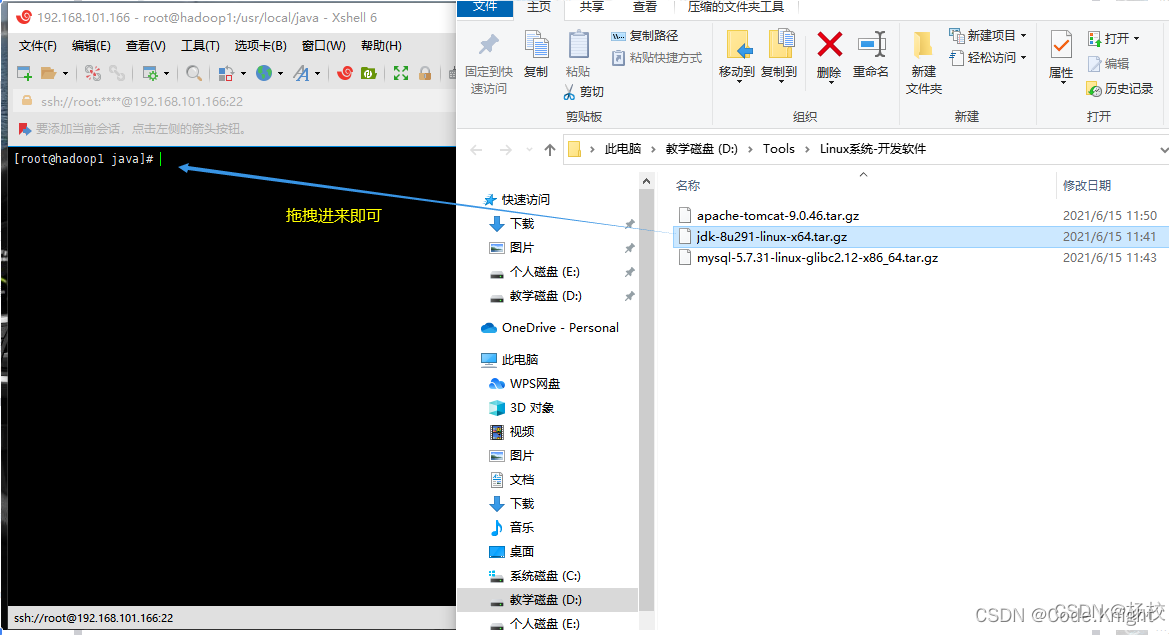
2.2解压文件
tar -zxvf jdk-8u291-linux-x64.tar.gz
2.3配置JDK环境变量
vim /etc/profile
//文件末尾加上
export JAVA_HOME=/export/server/jdk1.8.0_291
export PATH=$PATH:$JAVA_HOME/bin
export CLASSPATH=.:$JAVA_HOME/lib/dt.jar:$JAVA_HOME/lib/tools.jar
//更新环境变量的配置文
source /etc/profile
2.4检验Java是否配置成功
java -version
//显示以下内容成功
java version "1.8.0_291"Java(TM) SE RuntimeEnvironment(build 1.8.0_291-b10)JavaHotSpot(TM)64-BitServer VM (build 25.291-b10, mixed mode)
二.安装hadoop
上传Hadoop安装包,同上面上传JDK一样的操作 也是放在
/export/server
目录下
1.解压Hadoop安装包,并设置环境
tar -zxvf hadoop-2.7.4.tar.gz //解压
vim /etc/profile //修改环境//文件末尾加上
export HADOOP_HOME=/export/server/hadoop-2.7.4
export PATH=$PATH:$HADOOP_HOME/bin:$HADOOP_HOME/sbin
//更新环境变量的配置文
source /etc/profile
//检查安装,出现下面内容表示成功
hadoop version
Hadoop 2.7.4
Subversion https://[email protected]/repos/asf/hadoop.git -r cd915e1e8d9d0131462a0b7301586c175728a282
Compiled by kshvachk on 2017-08-01T00:29Z
Compiled with protoc 2.5.0
From source with checksum 50b0468318b4ce9bd24dc467b7ce1148
This command was run using /export/server/hadoop-2.7.4/share/hadoop/common/hadoop-common-2.7.4.jar
2.修改配置文件
cd /export/server/hadoop-2.7.4/etc/hadoop///进入配置文件目录
ll //查看文件//检查是否有下列配置文件,没有则安装错误-rw-r--r--.12041510144368月 12017 capacity-scheduler.xml
-rw-r--r--.12041510113358月 12017 configuration.xsl
-rw-r--r--.1204151013188月 12017 container-executor.cfg
-rw-r--r--.1204151017748月 12017 core-site.xml
-rw-r--r--.12041510136708月 12017 hadoop-env.cmd
-rw-r--r--.12041510142248月 12017 hadoop-env.sh
-rw-r--r--.12041510125988月 12017 hadoop-metrics2.properties
-rw-r--r--.12041510124908月 12017 hadoop-metrics.properties
-rw-r--r--.12041510196838月 12017 hadoop-policy.xml
-rw-r--r--.1204151017758月 12017 hdfs-site.xml
-rw-r--r--.12041510114498月 12017 httpfs-env.sh
-rw-r--r--.12041510116578月 12017 httpfs-log4j.properties
-rw-r--r--.120415101218月 12017 httpfs-signature.secret
-rw-r--r--.1204151016208月 12017 httpfs-site.xml
-rw-r--r--.12041510135188月 12017 kms-acls.xml
-rw-r--r--.12041510115278月 12017 kms-env.sh
-rw-r--r--.12041510116318月 12017 kms-log4j.properties
-rw-r--r--.12041510155408月 12017 kms-site.xml
-rw-r--r--.120415101112378月 12017 log4j.properties
-rw-r--r--.1204151019518月 12017 mapred-env.cmd
-rw-r--r--.12041510113838月 12017 mapred-env.sh
-rw-r--r--.12041510141138月 12017 mapred-queues.xml.template
-rw-r--r--.1204151017588月 12017 mapred-site.xml.template
-rw-r--r--.120415101108月 12017 slaves
-rw-r--r--.12041510123168月 12017 ssl-client.xml.example
-rw-r--r--.12041510126978月 12017 ssl-server.xml.example
-rw-r--r--.12041510122508月 12017 yarn-env.cmd
-rw-r--r--.12041510145678月 12017 yarn-env.sh
-rw-r--r--.1204151016908月 12017 yarn-site.xml
2.1修改 hadoop-env.sh 文件
vim hadoop-env.sh
修改以下位置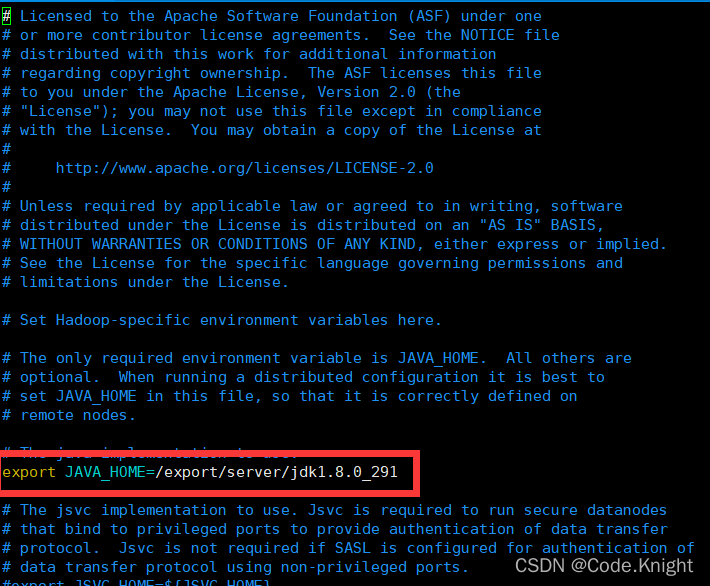
2.2修改 core-site.xml 文件
注意:hdfs://hadoop1:9000 hadoop1是主机名,自己安装配置的时候要写自己Linux上的主机名。
hostname //查看自己的主机名
hostnamectl set-hostname 新主机名 //永久修改马上生效(显示时可能不是最新的但其实已经更新了)
vim core-site.xml
//加入以下内容,configuration标签不用重复写
<configuration><property><name>fs.defaultFS</name><value>hdfs://hadoop1:9000</value></property><property><name>hadoop.tmp.dir</name><value>/export/server/hadoop-2.7.4/tmp</value></property></configuration>
2.3修改 hdfs-site.xml 文件
vim hdfs-site.xml
//加入以下内容,configuration标签不用重复写
<configuration><property><name>dfs.replication</name><value>1</value></property></configuration>
3.初始化文件系统
3.1.初始化名称节点
hdfs namenode -format
最后几行中看见红框内容说明成功了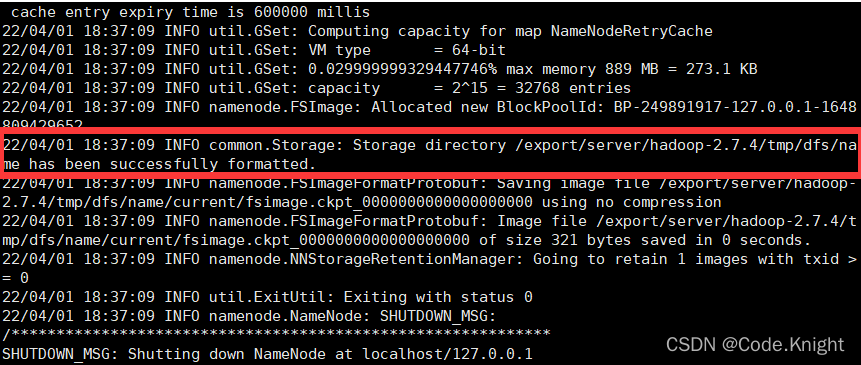
3.2.文件系统初始化成功,启动hdfs
start-dfs.sh
这里会有三次确定与三次输入密码,密码时登录Linux的密码
3.3启动之后,通过 jps 指令查询所有的java进程
jps
//有以下内容说明启动成功70164SecondaryNameNode69526NameNode69883DataNode71691Jps
3.4访问页面
如果你的Linux系统装有图形化界面就打开自带的浏览器输入
http://hadoop1:50070
进行访问 会出现下面的界面
如果你的Linux系统没有图形化界面,则先放行端口,再去window上 访问
http://虚拟机ip:50070
进行访问
版权归原作者 Code.Knight 所有, 如有侵权,请联系我们删除。